Mettre à niveau Windows 10 vers version plus récente de Win 10 avec un multiboot VHD/VHDX (démarrage natif)
- MultiBoot
- Windows 10
- 29 juillet 2024 à 19:55
-

- 4/5
6. Mise à niveau de Windows 10 depuis l'ordinateur virtuel
Ouvrez l'explorateur de fichiers et faites un double clic sur votre lecteur de DVD.
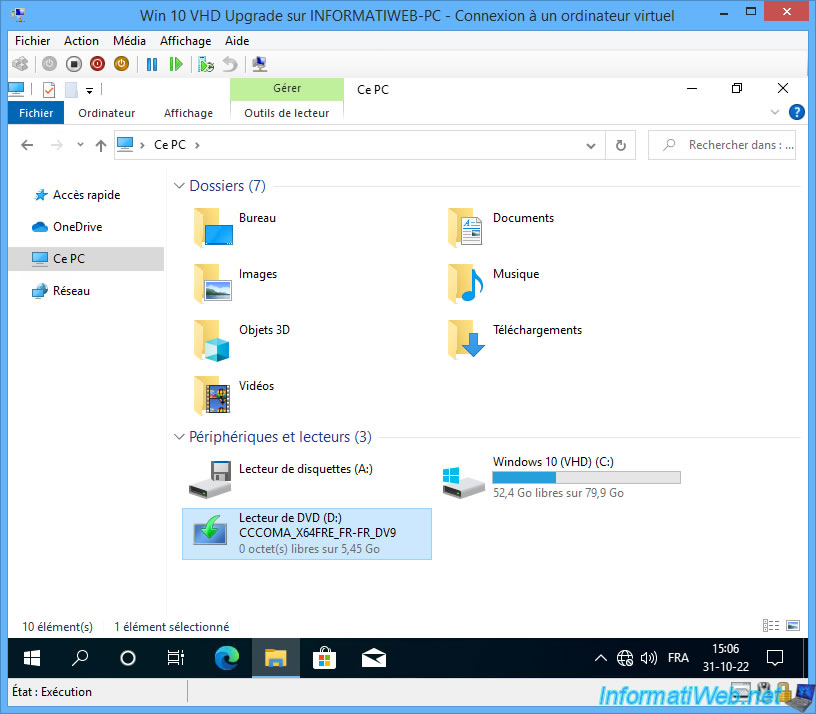
Si besoin, faites un double clic sur le fichier "setup.exe" qui se trouve dans ce DVD d'installation de Windows 10.
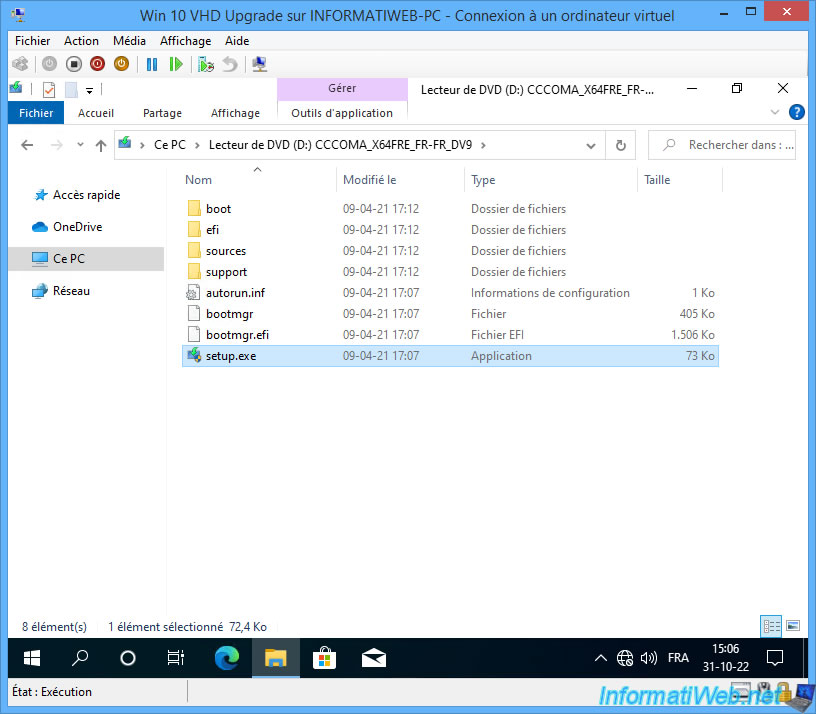
Cliquez sur "Oui" lorsque la fenêtre "Contrôle de compte d'utilisateur" apparait.
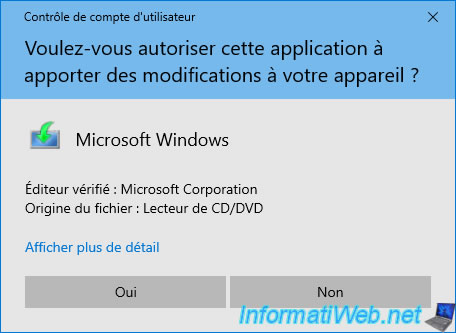
Le message "Préparation" apparait.
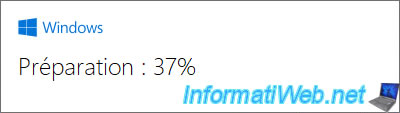
Dans l'assistant d'installation de Windows 10 qui apparait, cliquez sur le lien "Modifier le mode de téléchargement des mises à jour ...".
Note : si vous souhaitez en savoir plus sur le processus de mise à niveau de Windows 10, référez-vous à notre tutoriel "Mise à niveau de Windows 10 vers version plus récente de Win 10 (depuis le DVD)".
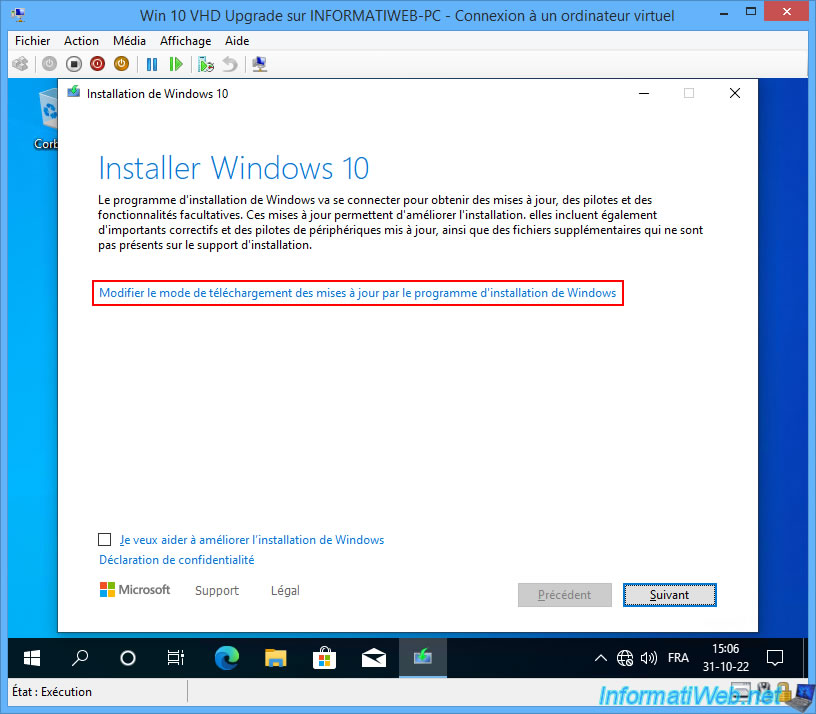
Sélectionnez "Pas maintenant" pour éviter que Windows 10 ne tente de télécharger des pilotes depuis Internet (qui n'est pas disponible sur votre ordinateur virtuel) et cliquez sur Suivant.
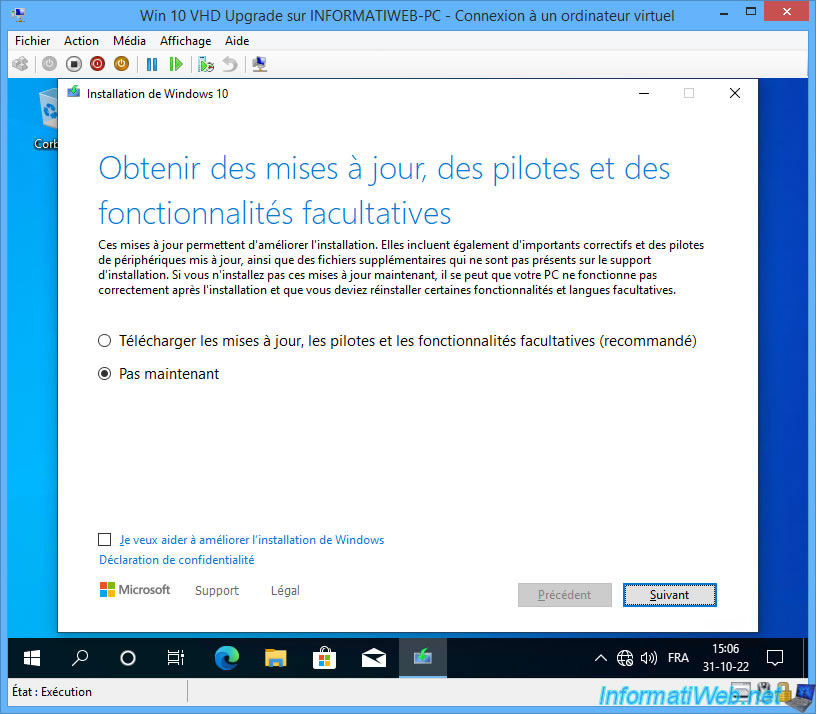
Une vérification de votre PC s'effectue.
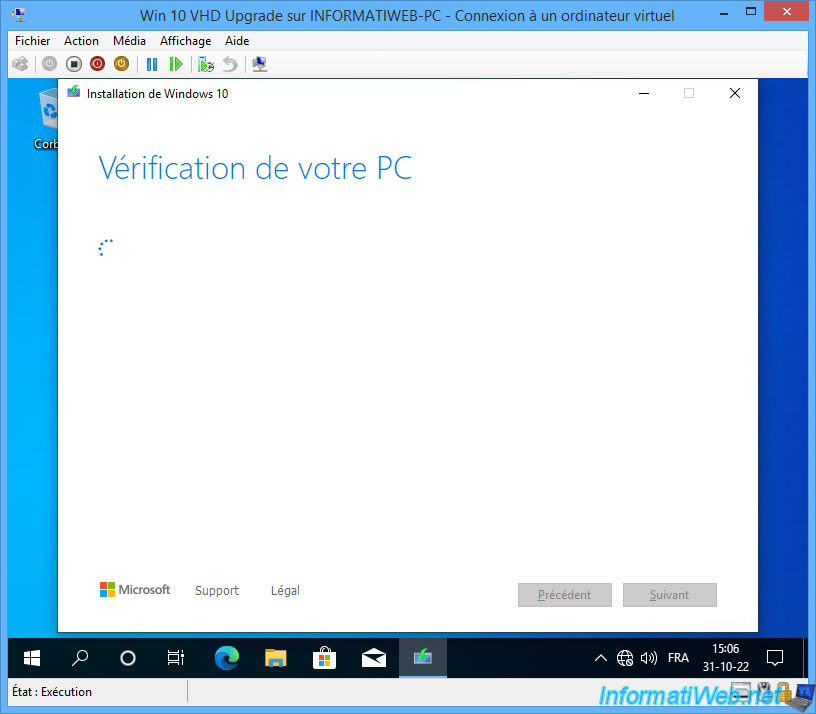
Acceptez le contrat de licence de Windows 10.
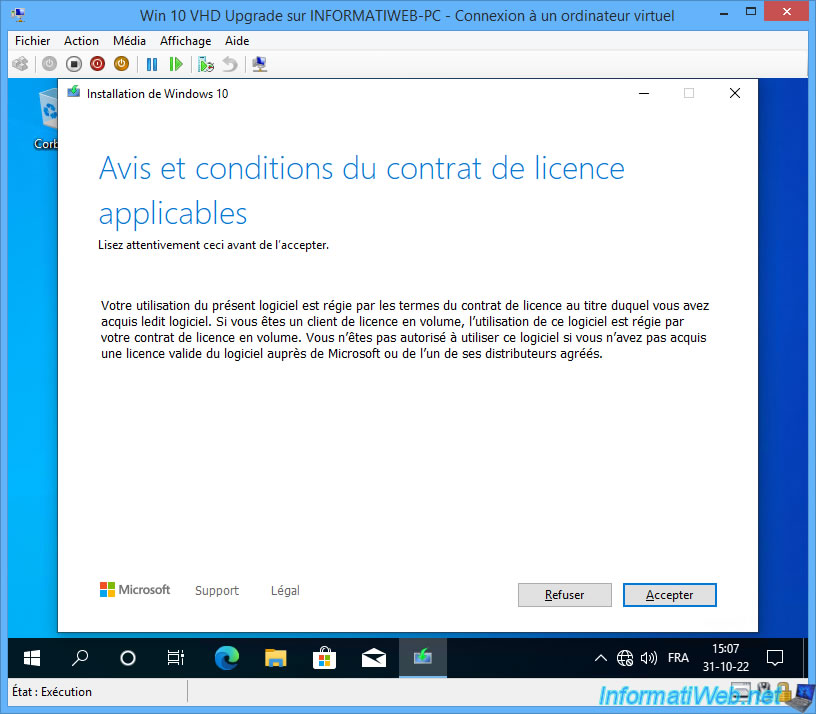
Normalement, l'assistant de mise à niveau de Windows 10 vous permettra de conserver vos fichiers personnels et vos applications.
Mais, il existe un cas particulier où cela ne fonctionne pas par défaut.
Dans ce cas, ceci s'affichera.
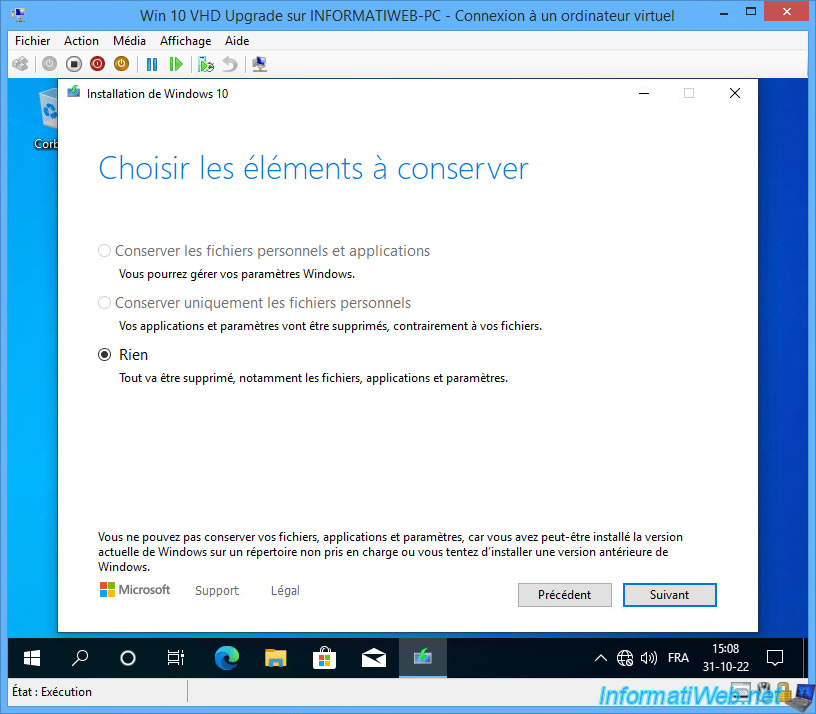
Pour régler ce problème, il vous suffit de télécharger la mise à jour KB4586853 pour votre version actuelle de Windows 10 et de l'installer.
Note : pour transférer le fichier "windows10.0-kb4586853-xXX_...msu" téléchargé :
- éteignez l'ordinateur virtuel.
- faites un clic droit "Monter" sur votre fichier "win10.vhdx"
- transférez le fichier à un endroit où vous possédez suffisamment de droits.
Par exemple, le dossier "Users\Public\Documents". - une fois le fichier transféré, faites un clic droit "Ejecter" sur la partition "Windows 10 (VHD)" présente sur votre ordinateur physique
- démarrez votre ordinateur virtuel
- il ne vous reste plus qu'à lancez le fichier ".msu" transféré.
Une fois la mise à jour installée, vous devrez redémarrer votre ordinateur virtuel.
Plus d'informations sur ce problème dans notre tutoriel : Mise à niveau de Windows 10 - Résoudre problème v20H1 vers v20H2.
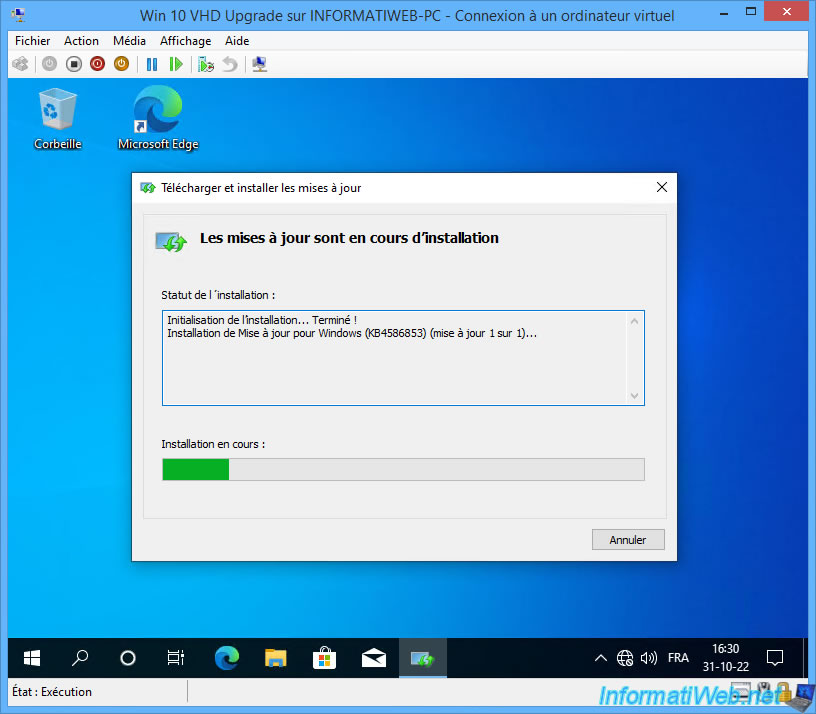
Relancez l'assistant d'installation depuis le DVD d'installation de Windows 10 et cette fois-ci, l'étape "Prêt pour l'installation" apparaitra avec les messages :
- Installer Windows 10 (Professionnel).
- Conserver les fichiers personnels et applications.
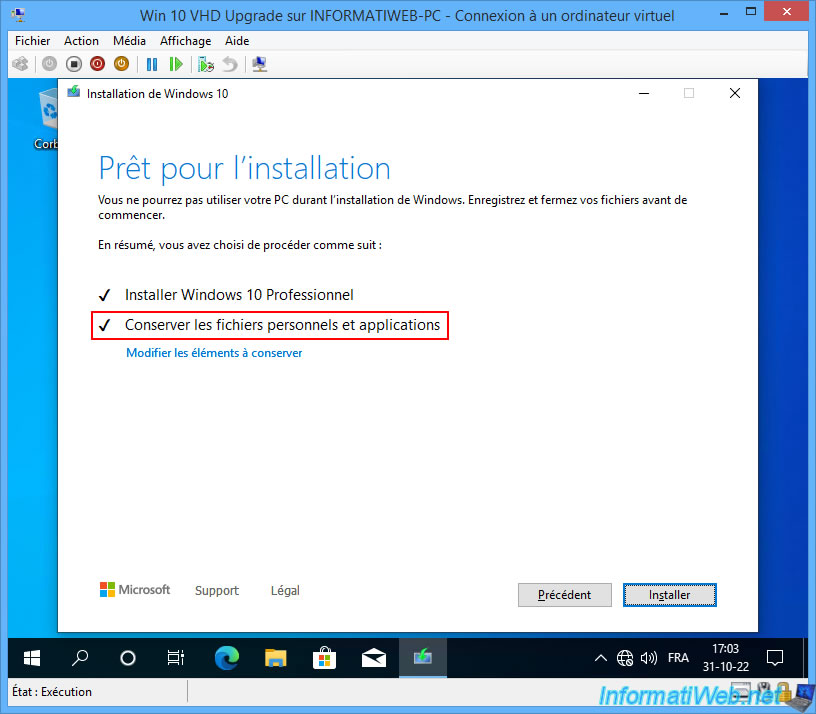
La mise à niveau de Windows 10 démarre en plein écran.
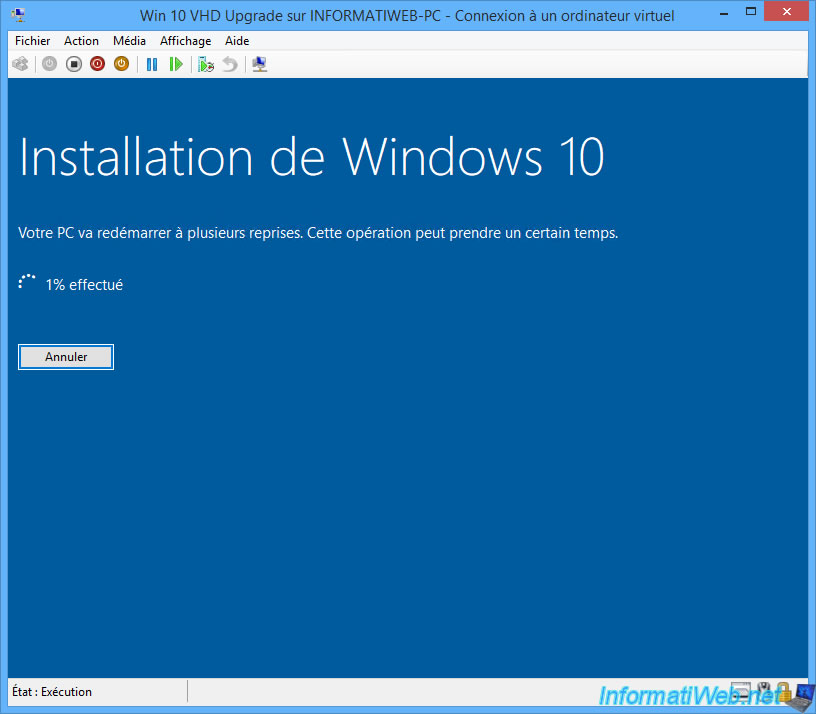
La mise à niveau continue après un 1er redémarrage.
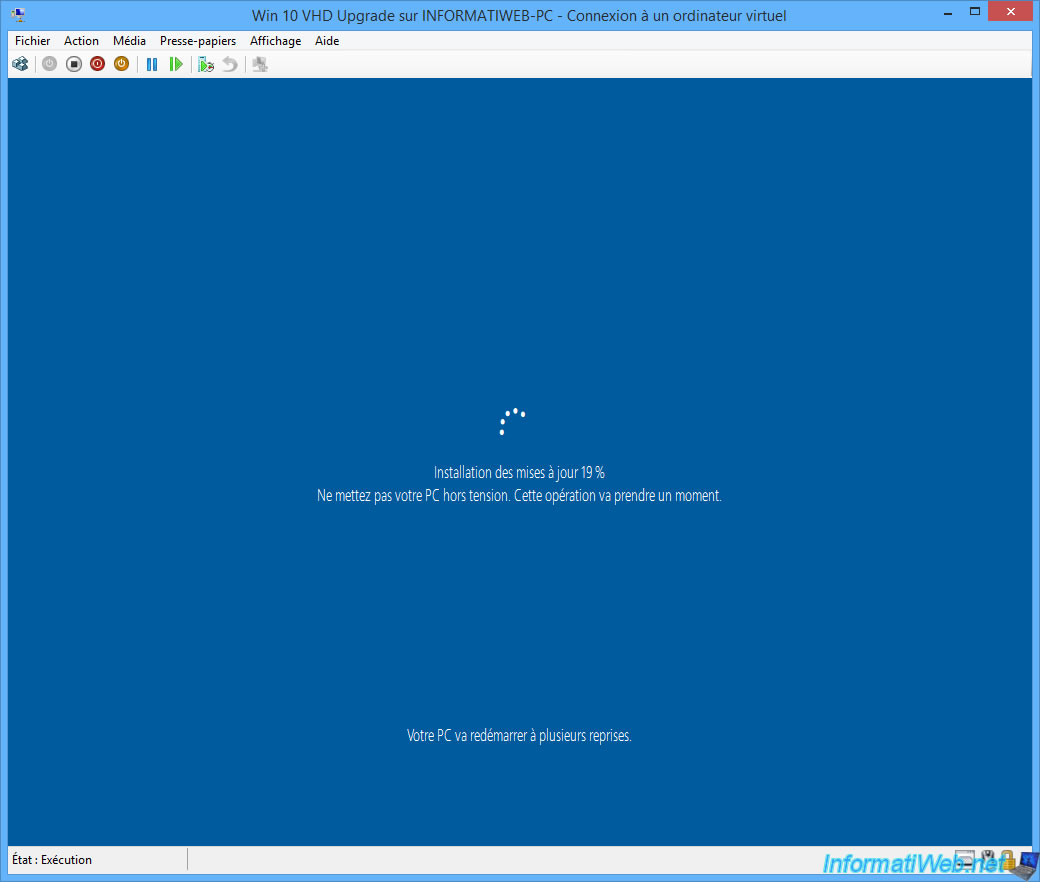
Une fois la mise à niveau terminée, lancez le programme "winver.exe".
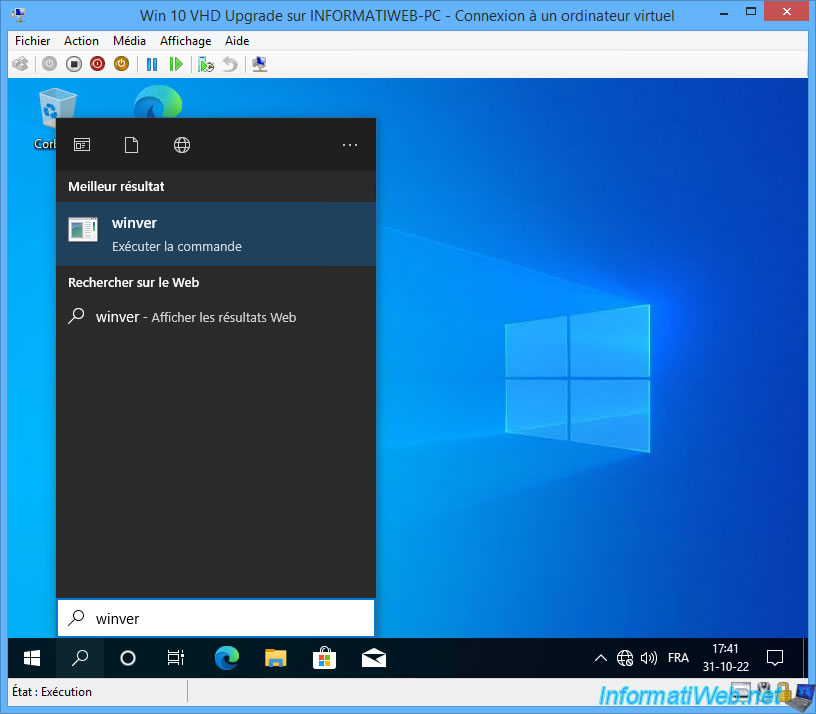
Comme vous pouvez le voir, nous sommes maintenant à la version 21H1.
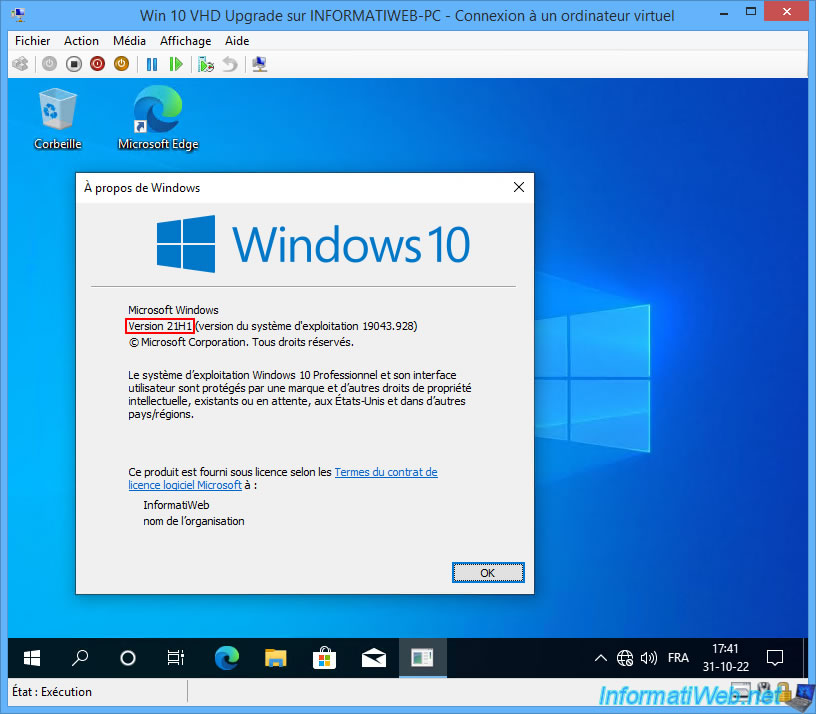
Maintenant que votre ordinateur virtuel a été mis à niveau, arrêtez votre ordinateur virtuel.
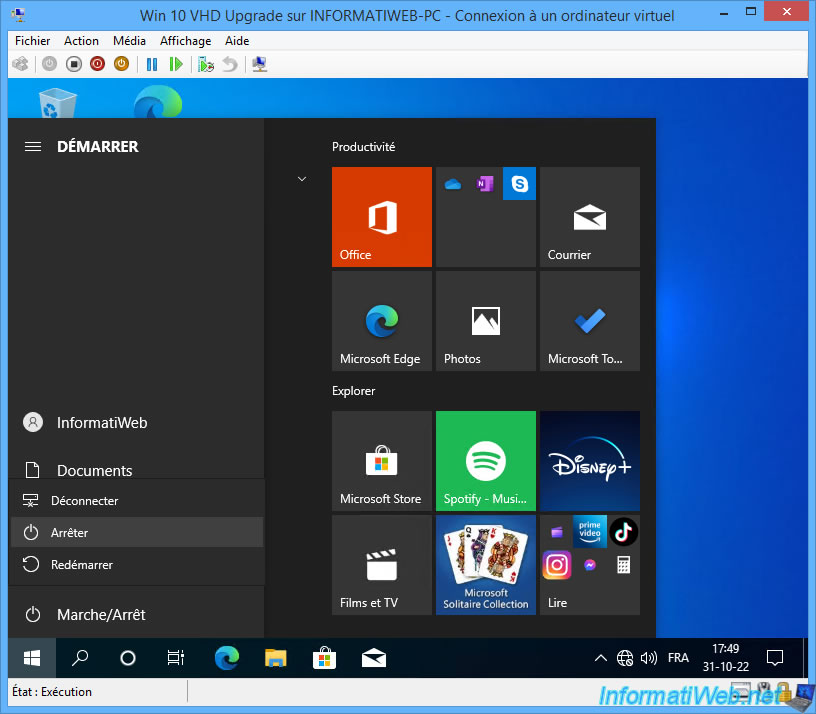
Votre ordinateur virtuel est éteint.
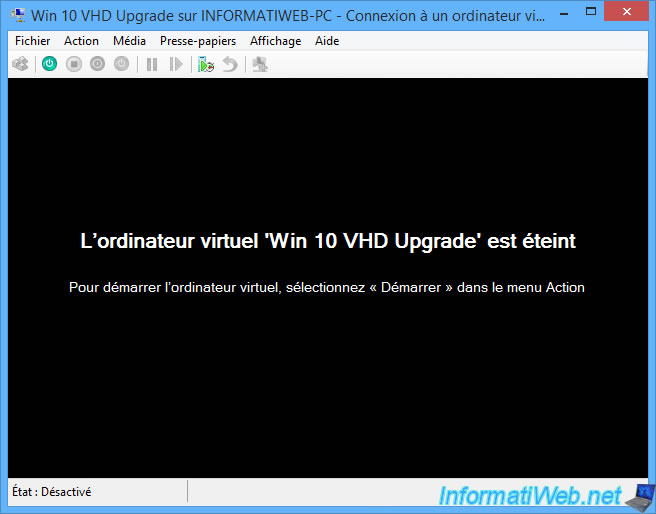
Partager ce tutoriel
A voir également
-

Windows 15/8/2022
Windows 10 - Créer un point d'accès sans fil mobile (Wi-Fi)
-

Windows 6/2/2025
Windows 10 - Modifier raccourcis de l'explorateur de fichiers
-

Windows 26/9/2022
Windows 10 / 11 - Installer le bac à sable Windows
-

Windows 23/6/2018
Windows 10 / 11 - Partage de fichiers
Pas de commentaire